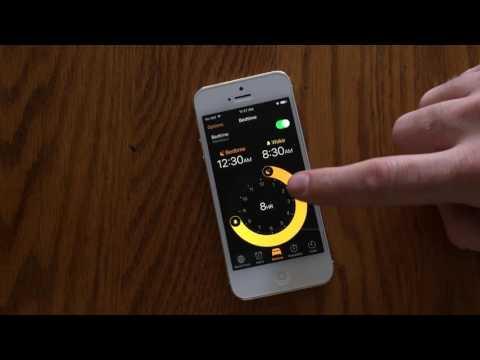Kaip pakeistas "Touch ID" (ir kodėl)
Kai naudojate "iOS 9" įrenginį naudodami "Touch ID" pirštų atspaudų atpažinimo funkciją, galite paprasčiausiai paspausti namų įrenginio mygtuką, ir jis pažadins ir atrakins įrenginį vienoje švarioje vietoje. Paspaudus pirštą į namus, spustelėkite, atrakinta.
Užrakto ekranas ir atrakinimo procesas abu sukūrė didelį "Makeover" su "iOS 10". Labiausiai akivaizdus pokytis yra slide-to-unlock funkcijos mirtis. Esant ankstesnėms "iOS" versijoms - viskas grįžta į ankstyvąsias dienas (ilgai iki pirštų atspaudų atpažinimo) - galite atblokuoti, kad atblokuotumėte savo telefoną (jei naudosite jį, įveskite kodą). Net tada, kai buvo įvestas "Touch ID", liko "swipe to unlock" funkcija.
Tačiau "iOS 10", jei spustelėkite tiesiai, neatrakinsite telefono. Vietoj to, swiping paims fotoaparatą. Jei perbraukite į kairę, įtrauksite užrakto ekrano valdiklius. Be to, "Touch ID" atrakinimo srautas buvo šiek tiek pakeistas, todėl, paspaudus namų mygtuką, vis tiek aktyvinamas ekranas ir atrakinamas įrenginys,bet jis negrąžina to vietos, kurioje jūs palikote (pvz., pradinio ekrano puslapyje esate arba naudojate programą). Vietoje to prietaisas atrakina ir sėdi prie užrakinimo ekrano. Jei norite grįžti ten, kur esate, à la iOS 9, turite dar kartą spustelėti dar vieną kartą.
Tai atrodo visiškai beprasmis, ar ne? Na, sąžiningai Apple, iš tikrųjų yra naudinga jų naujajam metodui. Kai "iOS" įrenginys atrakinamas, įrenginyje esančios programos gali pasiekti šifruotus duomenis. Jei naudojate numatytąjį "iOS 10 Touch ID" atrakinimo metodą, tai reiškia, kad, kai spustelėjate dešinę, kad atidarytumėte fotoaparatą, fotoaparatas nėra turistų režimu, tačiau jis turi visišką prieigą prie jūsų nuotraukų bibliotekos. Tai taip pat padeda "Apple" leisti kitoms programoms rodyti užrakto ekrano sistemą ir pasiekti šifruotus duomenis.
Nors tai skamba gražiai ir visi, mums to nereikia, ir iki šiol tai yra labiausiai erzinantis "iOS 10" pokytis. Atsižvelgdami į tai, pakeiskime jį atgal.
(Akivaizdu, kad jei neturite telefono su "Touch ID" įjungtu namų mygtuku, tai nėra beveik toks erzinantis pokytis - tai tiesiog reiškia, kad kitą kartą paspauskite namų mygtuką, o ne veltuką, kad atrakintumėte. Žemiau pateiktas vadovas skirtas tik "Touch ID" naudotojams.)
Pakeiskite iOS 10 "Touch ID" elgseną Grįžti į "iOS 9"
"Touch ID" atrakinimo elgesio keitimas yra nereikšmingas, jei žinote, kur ieškoti. Jei norite pakeisti funkciją grįžti į "iOS 9" stilių, kurį pažįstate, tiesiog paleiskite "Nustatymų" programą.





Nors mes galime vertinti, kodėl "Apple" pakeitė (norėdami palengvinti prieigą prie saugių programų iš užrakto ekrano), mes taip pat džiaugiamės, kad jie paliko metodą, kad grįžtumėte į "iOS 9" būdą.